
Όλα τα λειτουργικά συστήματα χωρίς εξαίρεση έχουν αποκαλούμενα κρυμμένα αρχεία - φακέλους και έγγραφα αόρατα υπό κανονικές συνθήκες. Συχνά, παρόμοια αρχεία μπορεί να αποτελέσουν πηγή προβλημάτων και πρέπει να αφαιρεθούν.
Διαγράψτε κρυφά αρχεία στα Windows 7
Τα τεχνικά κρυμμένα στοιχεία δεν διαφέρουν από άλλα έγγραφα, οπότε η κύρια πολυπλοκότητα στην απομάκρυνσή τους είναι μόνο η κατάστασή τους.
- Χρησιμοποιήστε τον "αγωγό" για να μεταβείτε στο τμήμα κίνησης όπου τα έγγραφα έχουν σχεδιαστεί για να διαγράψετε. Τώρα θα πρέπει να κάνετε τα απαραίτητα αρχεία ορατά - βρείτε το κουμπί "κανονισμός" στον πίνακα ελέγχου. Ένα μενού θα ανοίξει στο οποίο μπορείτε να επιλέξετε την επιλογή "Φάκελος και Ρυθμίσεις αναζήτησης".
- Το παράθυρο επιλογών θα ανοίξει στο οποίο είναι απαραίτητο να μεταβείτε στην καρτέλα Προβολή. Το πρώτο πράγμα που πρέπει να ενεργοποιήσετε το στοιχείο "Εμφάνιση κρυφών αρχείων, φακέλων και δίσκων", ακολουθούμενη από την ανάγκη να αφαιρέσετε το σήμα από την επιλογή "Απόκρυψη προστατευμένης αρχείων συστήματος". Μην ξεχάσετε να χρησιμοποιήσετε τα κουμπιά "Εφαρμογή" και "OK".
- Στη συνέχεια, μεταβείτε στον προηγουμένως κρυμμένο κατάλογο. Εάν θέλετε να το διαγράψετε εντελώς, επιλέξτε την εγγραφή και, στη συνέχεια, κάντε κλικ στο δεξί κουμπί του ποντικιού και επιλέξτε "Διαγραφή", ενώ το επιλεγμένο θα μετακινηθεί στο "καλάθι".

Εάν θέλετε να διαγράψετε πλήρως τον κατάλογο, αντί του PCM, πατήστε το συνδυασμό πλήκτρων Shift + Del και, στη συνέχεια, επιβεβαιώστε την επιθυμία να διαγράψετε αμετάκλητα το επιλεγμένο.
- Διαγράψτε τα μεμονωμένα αρχεία εμφανίζονται στον ίδιο αλγόριθμο όπως στην περίπτωση των φακέλων. Επιπλέον, μπορείτε να χρησιμοποιήσετε το ποντίκι και το πληκτρολόγιο για να επισημάνετε μεμονωμένα έγγραφα - κάντε κλικ στο LKM LKM με μια μετατόπιση σύσφιξης θα σημειώσετε τη σειριακή ομάδα αρχείων, ενώ εάν πατήσετε το πλήκτρο CTRL, μπορείτε να επισημάνετε τα μεμονωμένα αρχεία σε διαφορετικά μέρη.
- Στο τέλος της διαδικασίας, η εμφάνιση του συστήματος και τα κρυφά αρχεία μπορεί να απενεργοποιηθεί - να επιστρέψετε τις επιλογές από το βήμα 2 στην προεπιλεγμένη θέση.
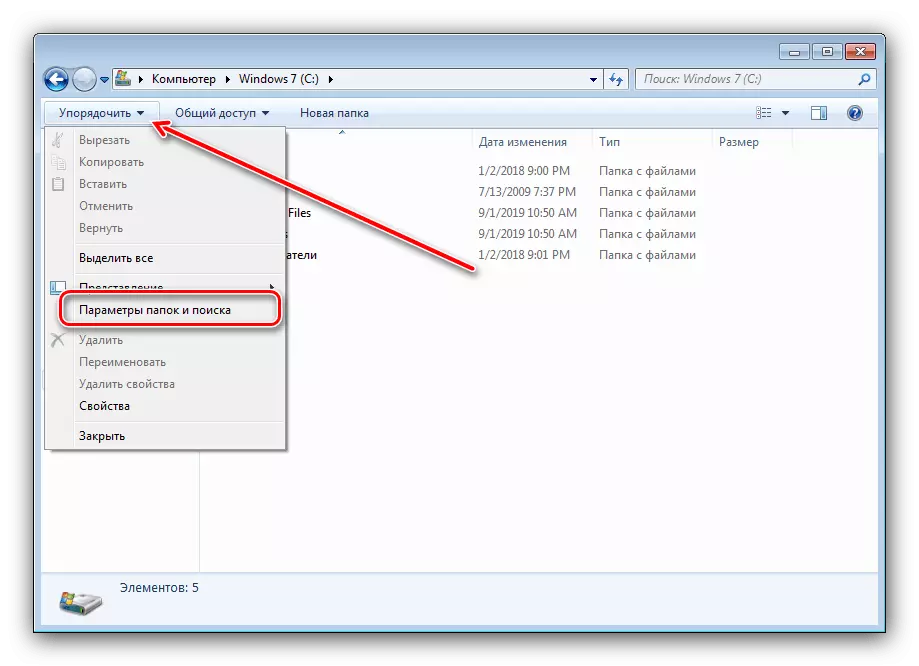
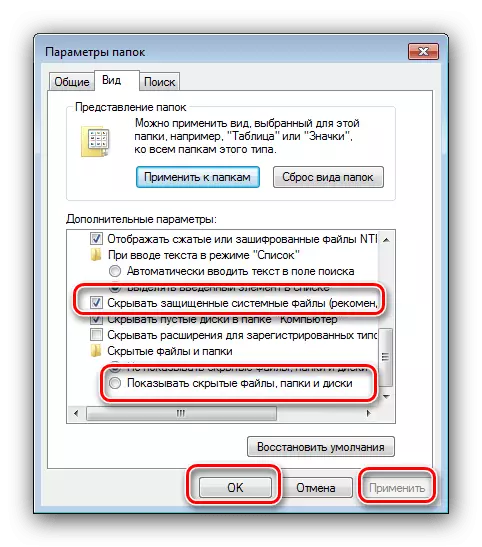

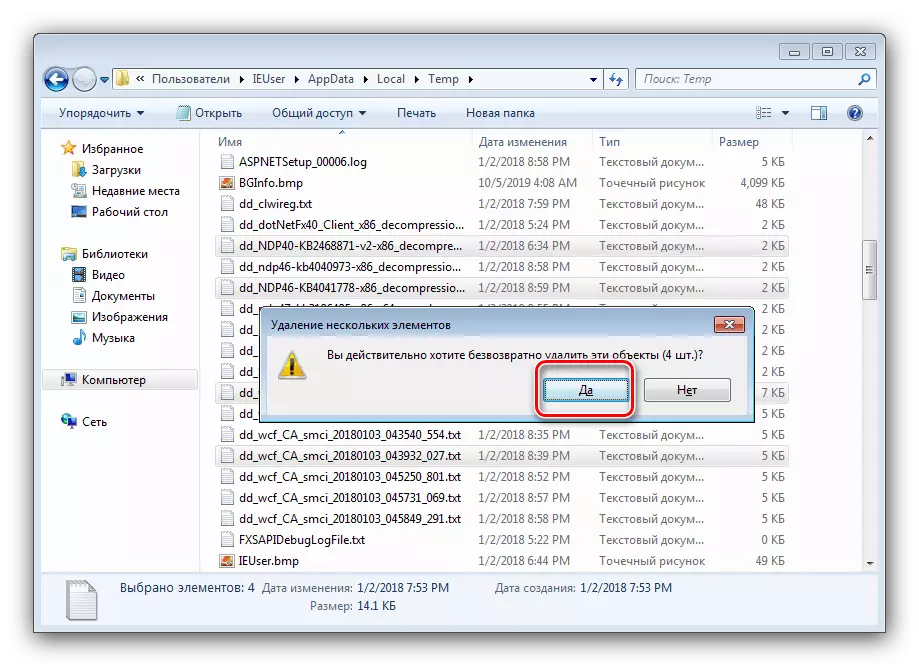
Όπως μπορείτε να δείτε, η διαδικασία είναι στοιχειώδης και ακόμη και ένας αρχάριος χρήστης θα το αντιμετωπίσει.
Επίλυση πιθανών προβλημάτων
Μερικές φορές οι ενέργειες που περιγράφονται παραπάνω δεν μπορούν να εκτελεστούν, καθώς υπάρχουν διαφορετικά είδη σφαλμάτων. Εξετάστε το πιο κοινό και προτρέψτε τις μεθόδους της εξάλειψής τους.
"Δεν επιτρέπεται η πρόσβαση"
Το πιο συχνό πρόβλημα είναι η εμφάνιση ενός παραθύρου με σφάλμα, το οποίο δηλώνει ότι ο χρήστης αρνείται πρόσβαση στα δεδομένα.

Κατά κανόνα, αυτό το σφάλμα παρουσιάζεται λόγω προβλημάτων με δικαιώματα ανάγνωσης και εγγραφής από τον τρέχοντα λογαριασμό. Το πρόβλημα μπορεί εύκολα να εξαλειφθεί, ρυθμίζοντας ανάλογα τις απαραίτητες παραμέτρους.
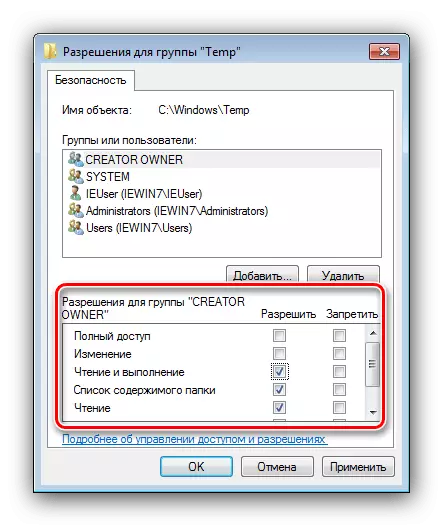
Μάθημα: Επίλυση σφαλμάτων "αρνήθηκε πρόσβαση" στα Windows 7
"Το φάκελο χρησιμοποιείται ήδη"
Μια πιο δυσάρεστη επιλογή όταν μια προσπάθεια διαγραφής ενός καταλόγου θα φαίνεται ότι εμφανίζεται ο "φάκελος έχει ήδη χρησιμοποιηθεί". Οι λόγοι για τη συμπεριφορά αυτή μπορούν να ξεκινήσουν πολύ από την προσπάθεια κατάργησης ενός σημαντικού συστήματος καταλόγου και να τελειώσει με το έργο των ιών. Οι μέθοδοι αντιμετώπισης προβλημάτων περιγράφονται σε ξεχωριστά εγχειρίδια σχετικά με τους συνδέσμους.
Διαβάστε περισσότερα:
Διαγραφή του ανεπιτυχού φακέλου στα Windows 7
Διαγράψτε τα αλατηρικά αρχεία από τον σκληρό δίσκο
Ο φάκελος εμφανίζεται μετά την αφαίρεση
Εάν τα κρυμμένα αρχεία ή καταλόγους αποκατασταθούν αυθόρμητα ακόμη και μετά την τελική αφαίρεση, ίσως ο υπολογιστής σας μολύνεται με ιικό λογισμικό. Ευτυχώς, αποκαταστήστε τα δεδομένα σας συνήθως όχι τους πιο επικίνδυνους αντιπροσώπους αυτής της τάξης, οπότε θα είναι εύκολο να εξαλείψετε την απειλή.
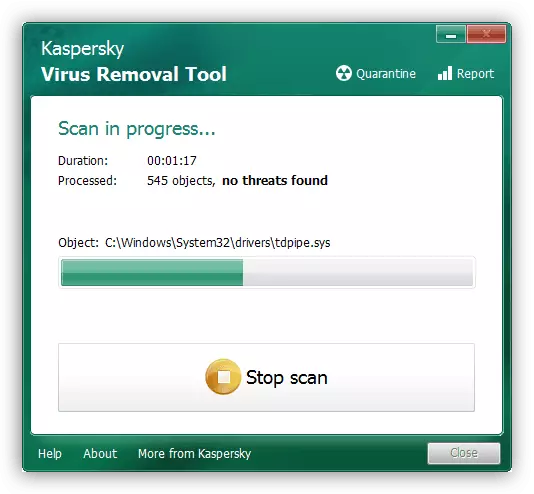
Μάθημα: Καταπολέμηση των ιών υπολογιστών
συμπέρασμα
Έτσι, περιγράψαμε τον αλγόριθμο ενέργειων κατά τη διαγραφή κρυφών αρχείων και φακέλων στα Windows 7, και επίσης θεωρήστε συχνά προβληματικά προβλήματα και μεθόδους για τη λύση τους. Όπως μπορείτε να δείτε, η διαδικασία είναι θεμελιωδώς διαφορετική από αυτή για τα συνήθη έγγραφα και τους καταλόγους.
